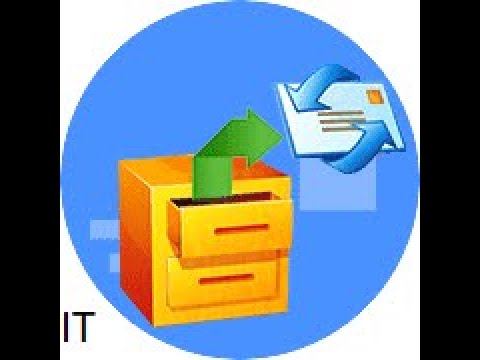Outlook Express è un software di posta elettronica utilizzato in passato da molti utenti. Sebbene non sia più supportato da Microsoft, ci sono ancora persone che lo utilizzano e che potrebbero trovarsi in difficoltà nel recuperare le email importanti. In questa guida, vedremo alcuni metodi per recuperare le email di Outlook Express, compresa la ricerca nei file DBX, l’uso di tool di recupero di terze parti e la creazione di un backup delle email.
Dove vengono salvate le email su Outlook Express?
Per recuperare le tue email perse su Outlook Express, devi prima sapere dove vengono salvate le email sul tuo computer. Sfortunatamente, non c’è una risposta semplice e diretta a questa domanda. Tuttavia, ci sono alcuni passaggi che puoi seguire per trovare le tue email.
Innanzitutto, le email su Outlook Express vengono salvate in un file di database chiamato “Outlook Express.dbx”. Questo file si trova nella cartella “Store Folder”, che contiene tutti i tuoi messaggi di posta elettronica.
Per trovare la posizione di questa cartella, avvia Outlook Express e vai su “Strumenti”. Seleziona “Opzioni” e vai alla scheda “Manutenzione”. Qui troverai un pulsante chiamato “Cartella di archiviazione”. Clicca su questo pulsante e si aprirà un’altra finestra che mostra la posizione della cartella di archiviazione.
Una volta trovata la cartella di archiviazione, puoi cercare il file “Outlook Express.dbx”. Questo file contiene tutte le tue email, quindi è importante che tu lo trovi per recuperare le tue email perse.
Se non riesci a trovare la cartella di archiviazione o il file “Outlook Express.dbx”, potrebbe essere necessario eseguire una ricerca del tuo computer. Utilizza la funzione di ricerca di Windows per cercare la cartella di archiviazione e il file “Outlook Express.dbx”.
Una volta trovato il file “Outlook Express.dbx”, puoi provare a recuperare le tue email. Tuttavia, se il file è danneggiato o corrotto, potrebbe essere necessario utilizzare un software di recupero dati per recuperare le tue email perse.
In sintesi, le email su Outlook Express vengono salvate in un file di database chiamato “Outlook Express.dbx”, che si trova nella cartella di archiviazione. Trovare questa cartella e il file è essenziale per recuperare le tue email perse. Se non riesci a trovare il file, prova a eseguire una ricerca del tuo computer o utilizza un software di recupero dati.
Come ripristinare Outlook Express: istruzioni passo-passo
Se hai perso le tue mail di Outlook Express, non disperare! In molti casi, è possibile recuperarle ripristinando il programma. Ecco come fare:
1. Effettua un backup dei tuoi dati. Prima di procedere con il ripristino, è importante salvare tutti i tuoi dati importanti, inclusi i messaggi di posta elettronica, gli allegati e la rubrica. Puoi farlo copiando i file su un’unità esterna o utilizzando un programma di backup.
2. Chiudi Outlook Express. Assicurati di chiudere completamente il programma prima di procedere con il ripristino.
3. Apri il Pannello di controllo. Clicca sul menu Start e seleziona “Pannello di controllo”.
4. Seleziona “Aggiungi o rimuovi programmi”. Cerca l’opzione “Aggiungi o rimuovi programmi” e clicca su di essa.
5. Trova Outlook Express nella lista dei programmi installati. Scorri l’elenco dei programmi fino a trovare Outlook Express. Clicca su di esso per selezionarlo.
6. Clicca su “Rimuovi”. Una volta selezionato Outlook Express, clicca sul pulsante “Rimuovi” per disinstallarlo dal tuo computer.
7. Riavvia il computer. Dopo aver disinstallato Outlook Express, riavvia il computer per completare il processo.
8. Riinstalla Outlook Express. Dopo il riavvio, torna al Pannello di controllo e seleziona “Aggiungi o rimuovi programmi”. Trova Outlook Express e clicca su “Install”. Segui le istruzioni per completare l’installazione.
9. Configura Outlook Express. Dopo aver reinstallato Outlook Express, dovrai configurare il programma con le tue informazioni di account. Inserisci il tuo nome, l’indirizzo email e la password quando richiesto.
10. Verifica se le tue mail sono state ripristinate. Una volta configurato Outlook Express, verifica se le tue mail sono state ripristinate. Se non le vedi, potrebbe essere necessario importarle manualmente dal backup dei dati che hai creato in precedenza.
Ripristinare Outlook Express può sembrare complicato, ma seguendo questi passaggi sarai in grado di recuperare le tue mail in modo semplice e veloce!
Come recuperare le email perse su Outlook?
Se hai perso le tue email su Outlook, non disperare. Ci sono alcuni passaggi che puoi seguire per recuperarle.
Passo 1: Controlla la cartella degli elementi eliminati
La prima cosa da fare è controllare la cartella degli elementi eliminati. Se hai accidentalmente eliminato le email, potrebbero ancora essere lì. Per controllare la cartella degli elementi eliminati, vai nella barra laterale di Outlook e cerca la voce “Elementi eliminati”. Se le tue email sono lì, selezionale e clicca su “Ripristina” per recuperarle.
Passo 2: Cerca nelle cartelle di archiviazione
Se non hai trovato le tue email nella cartella degli elementi eliminati, potrebbero essere state spostate in una cartella di archiviazione. Controlla tutte le cartelle di archiviazione che hai creato per vedere se le email sono lì.
Passo 3: Usa lo strumento di recupero della posta in arrivo
Se le tue email non si trovano né nella cartella degli elementi eliminati, né nelle cartelle di archiviazione, puoi provare a utilizzare lo strumento di recupero della posta in arrivo. Per farlo, vai nella scheda “File” in Outlook e seleziona “Opzioni”. Nella finestra delle opzioni, seleziona “Posta” e cerca la voce “Strumenti di pulizia”. Clicca su “Recupero della posta in arrivo” e segui le istruzioni per recuperare le tue email perse.
Passo 4: Contatta il supporto tecnico di Outlook
Se tutti i passaggi precedenti non hanno funzionato, potresti dover contattare il supporto tecnico di Outlook per richiedere assistenza. Fornisci loro tutte le informazioni pertinenti, come la data e l’ora in cui hai perso le email e qualsiasi altro dettaglio rilevante.
Seguendo questi passaggi, dovresti essere in grado di recuperare le tue email perse su Outlook.
Come visualizzare le email degli anni precedenti su Outlook?
Se sei un utente di Outlook e hai bisogno di recuperare le email degli anni precedenti, sei nel posto giusto. Ti spiegheremo come fare in pochi passaggi semplici.
Passo 1: Apri Outlook
Apri il programma Outlook sul tuo computer. Se non hai ancora installato Outlook, scaricalo dal sito ufficiale di Microsoft e installalo prima di procedere.
Passo 2: Cerca le email
Una volta che hai aperto Outlook, cerca le email degli anni precedenti. Puoi farlo in diversi modi, ad esempio:
- Utilizzando la funzione di ricerca di Outlook;
- Scorrendo manualmente la tua casella di posta;
- Utilizzando filtri di ricerca.
Una volta che hai trovato le email che stai cercando, selezionale tutte.
Passo 3: Esporta le email
Ora che hai selezionato le email degli anni precedenti, esportale in un file PST. Questo file ti permetterà di accedere alle email anche in futuro.
Per esportare le email, vai su “File” e seleziona “Opzioni”. Nella finestra di dialogo che si apre, seleziona “Avanzate” e poi “Esporta”.
Inserisci un nome per il file PST e seleziona la cartella in cui vuoi salvarlo. Seleziona anche “Tutti i messaggi” e poi clicca su “Fine”.
Passo 4: Importa le email
Per visualizzare le email degli anni precedenti su Outlook, devi importarle dal file PST che hai appena creato.
Per fare ciò, vai su “File” e seleziona “Apri e importa”. Seleziona “Importa da un altro programma o file” e clicca su “Avanti”.
Seleziona “File dati di Outlook (.pst)” e clicca su “Avanti”. Seleziona il file PST che hai creato in precedenza e poi clicca su “Avanti”.
Seleziona la cartella in cui vuoi importare le email e poi clicca su “Fine”.
Passo 5: Visualizza le email
Adesso che hai importato le email, le puoi visualizzare su Outlook. Vai nella cartella in cui le hai importate e troverai tutte le email degli anni precedenti.
In questo modo, hai recuperato le email degli anni precedenti su Outlook.